Använda Skivverktyg för att radera en Mac med Apple-chip
Så här raderar (formaterar) du den inbyggda startskivan på en Mac med Apple-chip.
Dessa steg gäller endast för Mac-datorer med Apple-chip. Följ anvisningarna för att radera en Intel-baserad Mac om din Mac inte har Apple-chip.
Innan du raderar din Mac
Om du använder macOS Monterey eller senare följer du stegen för att radera allt innehåll och alla inställningar istället för att följa stegen i den här artikeln. Du bör även radera allt innehåll och alla inställningar när du ska sälja, ge bort eller byta in din Mac.
Bluetooth-enheter kopplas bort från din Mac-dator (parkopplingen tas bort). Om du vill slutföra stegen med ett tangentbord, en mus eller en styrplatta som ansluts via Bluetooth behöver du ansluta enheten med en usb-kabel om det går.
Skapa en säkerhetskopia av alla filer som du vill behålla.
Använda Skivverktyg för att radera din Mac
Slå på din Mac och tryck på och håll ned strömbrytaren tills du ser fönstret med startalternativ. Välj Alternativ och klicka sedan på Fortsätt.

Om du uppmanas till det väljer du en användare vars lösenord du känner till och anger sedan administratörslösenordet.
Om du uppmanas till det anger du det Apple-ID och det lösenord som tidigare har använts med denna Mac. Har du glömt ditt Apple-ID?
När verktygsfönstret visas väljer du Skivverktyg och klickar på Fortsätt.
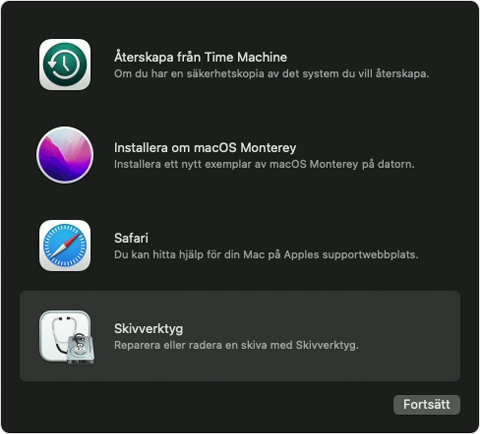
Se till att du ser den volym som heter Macintosh HD i avsnittet Intern i sidofältet Skivverktyg. Ser du inte Macintosh HD?
Har du tidigare lagt till volymer på startskivan med Skivverktyg markerar du varje ytterligare intern volym i sidofältet och klickar sedan på knappen Radera volym (–) i verktygsfältet för att radera dessa volymer
Under dessa steg ska du bortse från alla interna volymer som heter Macintosh HD eller Macintosh HD – Data, liksom alla volymer i avsnitten Extern och Skivavbilder i sidofältet.
Välj nu Macintosh HD i sidofältet.
Klicka på i verktygsfältet och ange sedan ett namn och ett format:
Namn: Macintosh HD
Format: APFS
Klicka på Radera. Om knappen Radera volymgrupp visas så klickar du på den istället.

Om du uppmanas till det anger du ditt Apple-ID. Har du glömt ditt Apple-ID?
När du tillfrågas om du vill radera denna Mac klickar du på Radera Mac och starta om.
När din Mac startar om följer du instruktionerna på skärmen för att välja språk.
Din Mac försöker nu aktiveras, vilket kräver en internetanslutning. Använd i menyraden för att välja ett Wi-Fi-nätverk eller anslut en nätverkskabel.
När din Mac har aktiverats klickar du på Avsluta till Återställningsverktyg.
Välj Installera om macOS i verktygsfönstret, klicka på Fortsätt och följ anvisningarna på skärmen för att installera omacOS om du vill starta upp igen från skivan du precis raderade. Om du tidigare har installerat en macOS-uppgradering kan du bli erbjuden det macOS som du använde innan du uppgraderade.
Om du inte ser Macintosh HD i Skivverktyg
Din inbyggda startskiva bör vara den första som anges i sidofältet i Skivverktyg. Den heter Macintosh HD, såvida du inte byter namn. Om du inte ser den där väljer du Apple-menyn > Stäng av. Koppla sedan bort alla icke nödvändiga enheter från din Mac och försök igen.
Om din skiva fortfarande inte visas i Skivverktyg, eller om Skivverktyg rapporterar att det inte gick att radera, är det möjligt att din skiva eller Mac behöver service. Om du fortfarande behöver hjälp kontaktar du Apple-supporten.
Mer information om hur du använder Skivverktyg finns i Användarhandboken till Skivverktyg.
